넷플릭스를 시청하다보면 화질이 자동으로 조절되곤합니다. 멤버십에 따라 화질 차이가 있으나, 갑자기 화질이 나빠지는 경우는 인터넷 환경에 문제가 있을 가능성이 있습니다. 인터넷 환경의 문제가 아닌 경우, 화질을 조정하는 방법은 아래 게시글을 따라 이용하시길 바라겠습니다.
넷플릭스 화질 설정 방법
목차
- 요금제별 기본 화질
- 모바일 및 PC 화질 설정 방법
- PC 화질 설정 단축키
- 정리
넷플릭스 요금제별 기본화질
넷플릭스에서는 기본적으로 3가지 요금제를 제공하고 있습니다. 베이식/스탠다드/프리미엄 요금제로 나뉘는데요, 각각 요금제에 따라 지원하는 화질에 차이가 있습니다. 요금제 차이로 인한 화질 저하 문제는 처리할 수 없으므로, 상위 요금제를 이용하시길 바랍니다. 넷플릭스 프리미엄 요금제를 5,500원에 이용하는 방법을 참고하시면 좋겠습니다.
- 베이식 요금제
- 9,500원
- 동시접속 인원 최대 1명
- 480p 화질 이용가능
- 스탠다드 요금제
- 13,500원
- 동시접속 인원 최대 2명
- 1080p FHD 화질 이용가능
- 프리미엄 요금제
-17,000원
- 동시접속 인원 최대 4명
- 2160p UHD 화질 이용가능
HD급 이상 화질의 단계는 HD, FHD, QHD, UHD 순서입니다. 따라서 UHD는 우리가 흔히 들을 수 있는 4K 화질로, FHD보다 2단계 높은 화질입니다.
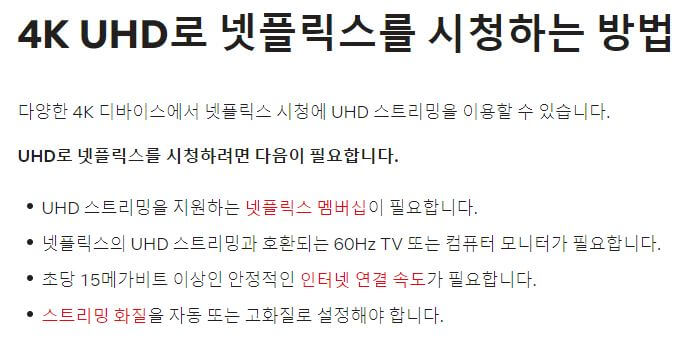
화질 설정방법
화질 설정방법을 PC와 모바일 버전으로 나누어 적어두었습니다. 해당 기기의 설명을 참고하셔서 화질 조정하시길 바라겠습니다.

PC에서 넷플릭스 화질 설정하는 방법
1. PC 넷플릭스 홈페이지 로그인 후, 우측 상단의 프로필 아이콘을 눌러주세요.
2. '계정'탭으로 이동하여 화질 설정을 필요로 하는 프로필을 선택해주세요.
3. '재생 설정' 항목으로 이동하여, '화질 및 데이터 이용 설정'에서 화질을 선택합니다.
고화질 선택시, 화질 저하 없이 항상 고화질로 재생됩니다. 데이터 사용량을 줄이고 싶으신 경우에는 적당한 수준의 화질을 선택해주시면 되겠습니다.
모바일에서 넷플릭스 화질 설정하는 방법
1. 넷플릭스 모바일 어플에 로그인 후, 우측 상단의 프로필 아이콘을 눌러주세요.
2. 화면 하단의 '앱 설정' 메뉴로 이동합니다.
3. '모바일 데이터 이용 설정' 항목에서 '자동' 설정을 해제합니다.
4. '데이터 사용' 옵션을 조절합니다.
자동으로 데이터 조절 옵션이 켜지지 않고, 최대 화질로 영상을 시청하실 수도 있고 저화질로 설정하실 수도 있습니다. 원하시는 옵션으로 화질을 조절하시면 되겠습니다.
넷플릭스 PC 화질 설정 단축키
PC버전에서는 번거롭게 설정을 하지 않아도, 단축키를 이용하여 화질 설정을 진행하실 수 있습니다. 키보드에서 컨트롤(Ctrl)+시프트(Shift)+알트(Alt)+S를 동시에 누르면 화면에 화질 조정 UI가 나타납니다. 이 화면에서 오디오 전송률(Audio Bitrate), 비디오 전송률(Vidio Bitrate) 항목을 보다 높은 숫자로 선택하시면 고화질로 시청하실 수 있습니다.
정리
이상으로 넷플릭스 화질 설정 방법에 대해 알아보았습니다. 넷플릭스 요금제에 따라 화질이 변경된다는 점을 모르시는 분들이 아직 꽤 있어보입니다. 넷플릭스 요금할인 방법을 참고하시면 프리미엄 요금제를 더 저렴하게 이용하실 수 있습니다.
최근댓글